学习如何将音乐下载到 iCloud Drive
确实,我们可以通过多种方式通过使用 Apple Music 或任何可以连接到您的设备(例如 Beats 1 等)的硬件来聆听我们喜欢的歌曲。 在这篇文章中,我们将讨论 如何将音乐下载到 iCloud 驱动器,因此,如果您想通过 Apple 设备收听音乐,可访问性将不是问题。 问题是您可以将所有想听的歌曲保存在 iCloud 中,然后在 iCloud 使用相同 Apple ID 的任何 Apple 设备上访问这些歌曲文件。
有关如何将音乐下载到的分步程序 iCloud驱动器 是一种让您能够随时随地欣赏您喜欢的歌曲的方式。 在本文中,我们将讨论如何将音乐下载到 iCloud 驱动器的正确方法,因此,如果您想获得有关如何执行此类任务的详细指南,则必须阅读本文直到最后。
内容指南 部分 1。 如何将音乐添加到 iCloud Drive 的程序是什么?第 2 部分。将 Apple Music 转换为 MP3 以上传到 iCloud Drive第 3 部分。将转换后的 MP3 歌曲同步到 Mac 计算机上的 iCloud 驱动器部分。 4 总结一切
部分 1。 如何将音乐添加到 iCloud Drive 的程序是什么?
对于本文的开头部分,我们将与您分享一些有关如何将音乐下载到 iCloud 驱动器的指南。 我们还将根据您使用的设备(例如 iPhone、iPad、 Mac电脑,或 Windows 计算机。
如何使用 iPad 或 iPhone 将音乐添加到 iCloud Drive?
- 在 iPhone 或 iPad 上启动“音乐”应用程序,然后您现在可以开始选择要添加到 iCloud 音乐库的歌曲或播放列表。
- 单击歌曲旁边的“+”图标。 所选歌曲将被下载并添加到您的音乐库中。 将歌曲添加到资料库后,将显示云图标而不是加号。
- 对于完整的播放列表,同样的事情是可能的。 首先,在 Apple Music 中打开所需的播放列表。 然后选择添加以将播放列表保存到您的媒体库。
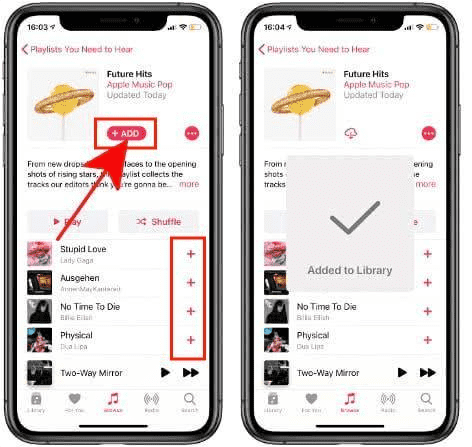
如何使用您的个人电脑或 Mac 电脑将音乐添加到 iCloud Drive?
- 首先,您必须确保您的个人计算机运行的是最新版本的 iTunes。 确定后,开始选择要添加到 iCloud 的歌曲。 否则,您必须更新 iTunes 才能继续。
- 然后,单击您将在歌曲旁边或旁边看到的三个点,然后您现在可以点击“添加到我的音乐”选项来完成任务。 如何使用计算机将音乐下载到 iCloud Drive? 只需按照上面的步骤!
第 2 部分。将 Apple Music 转换为 MP3 以上传到 iCloud Drive
现在我们已经了解了如何在 iPad、iPhone、Mac 电脑或个人 Windows 电脑上将音乐下载到 iCloud Drive,现在让我们与您分享一个可以帮助您的工具 将Apple Music转换为MP3 用于上传到 iCloud 驱动器。 这个工具被称为 AMusicSoft 苹果音乐转换器,一款专业的转换器,可帮助您将受数字版权管理或 DRM 保护的 Apple Music 歌曲转换为 MP3,因此对于要上传到 iCloud 驱动器的歌曲类型或数量没有任何限制.
众所周知,Apple Music 中的歌曲受 DRM 保护。 如何备份 Apple Music 受 DRM 保护政策保护?此工具具有很多功能,当您处理 Apple Music 应用程序中的歌曲时,您会惊讶于它如何如此有用。它不仅可以帮助您保存歌曲的副本,还可以永久地让您免费且无限制地享受 Apple Music 的流媒体体验。让我们来看看 AMusicSoft Apple Music Converter 的一些最显着的功能。
- 使用 AMusicSoft Apple Music Converter 可节省大量精力和时间。该工具可将您的歌曲转换为 MP3,速度比基本专业转换器快 16 倍。
- 根据您的需要和要求将您的歌曲转换为多种格式。
- AMusicSoft Apple Music Converter 对初学者很友好,有三个简单的步骤可以帮助新用户轻松应对并进入流程。
- 该工具可以摆脱受保护歌曲的数字版权管理,因此在您想要的任何时间或您正在使用的任何硬件上访问和播放歌曲时都不会受到限制,因为它们仅供个人使用。
现在让我们介绍如何使用 AMusicSoft Apple Music Converter 将歌曲从 Apple Music 转换为 MP3 的三个步骤,如下所示。
- 首先,搜索 AMusicSoft Apple Music Converter 并下载。下载完成后,将其安装在您要使用的个人电脑上。不要忘记获取电缆,因为您将使用它将您的设备连接到您的电脑。
- 连接后,AMusicSoft Apple Music Converter 将自动开始扫描音乐库中的所有音乐文件。该工具扫描库的时间长短取决于库中存储的文件数量。

- 其次,您必须确保已创建文件夹,您将在其中保存将要转换的所有文件。 您必须确保您熟悉要制定的名称,以便您可以在需要时轻松访问它。 然后开始选择您想要作为输出的输出格式类型。 您有多种选择,而在这一选择中,我们必须点击 MP3 格式。

- 准备好文件夹和所需的输出格式类型后,您现在可以点击“转换”按钮,开始转换为 MP3 格式的过程。您只需等待几分钟,AMusicSoft Apple Music Converter 即可完成转换过程。

第 3 部分。将转换后的 MP3 歌曲同步到 Mac 计算机上的 iCloud 驱动器
现在我们有了如何将 Apple Music 中的歌曲转换为 MP3 的想法,现在让我们检查如何将这些转换后的歌曲同步到 iCloud 驱动器的步骤。
- 在您的 Mac 电脑上,点击“系统偏好设置”,然后点击“iCloud”,然后选择“选项”。
- 您必须在名为“桌面和文档文件夹”的文件夹上打勾,然后点击“完成”以启用 iCloud 驱动器。
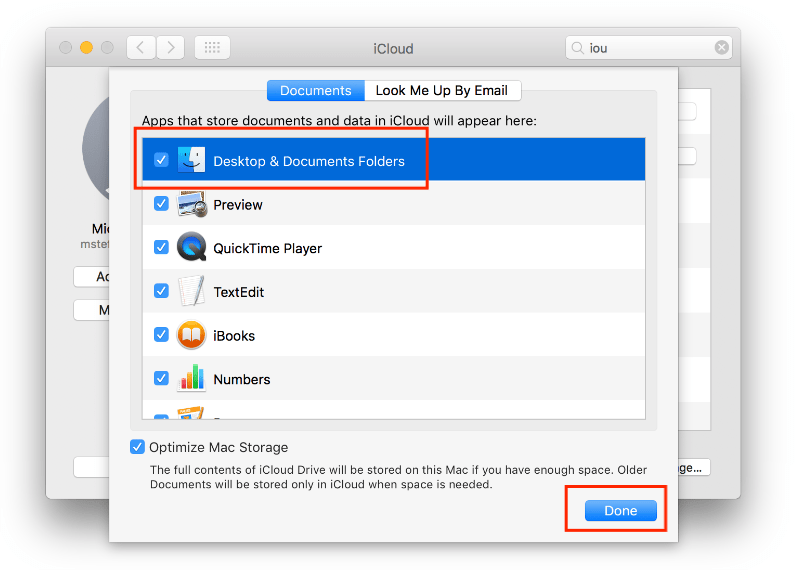
- 完成后,您将在 Finder 上看到 iCloud Drive 图标,点击它即可打开。使用 AMusicSoft Apple Music Converter 转换的所有歌曲将自动开始同步到您的 iCloud 服务器。
部分。 4 总结一切
了解如何将音乐下载到 iCloud 驱动器非常重要,特别是如果您喜欢使用 Apple Music 应用程序听歌曲或来自 Apple Music 库的歌曲。 通过这种方式,您可以在手头上的所有 Apple 设备之间穿梭。 您可以从您的 iPad、iPhone、iPod Touch、Mac 电脑以及更多由 Apple 运营的设备访问歌曲。
鉴于 Apple Music 中的歌曲受到数字版权管理的保护,我们拥有像 AMusicSoft 苹果音乐转换器 帮助我们处理 DRM 的复杂性。 虽然我们不鼓励你去卖歌曲或者有钱从中获利,但如果你只是想听这些歌曲来洗刷你的烦恼,那么这不是问题。
人们也读
Robert Fabry 是一位热心的博主,也是一位热衷于技术的爱好者,也许他可以通过分享一些技巧来感染你。他还热爱音乐,并曾为 AMusicSoft 撰写过有关这些主题的文章。